Отварање портова у Линуку
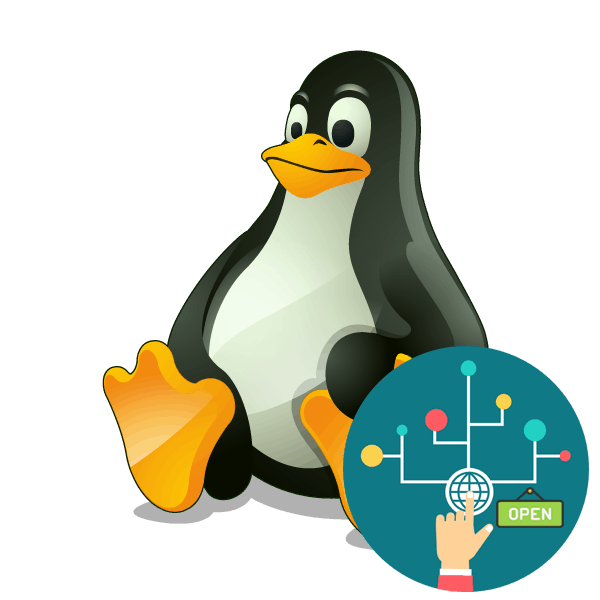
Сигурна веза мрежних чворова и размјена информација између њих директно су повезани са отвореним портовима. Повезивање и пренос саобраћаја се врши преко одређеног порта, а ако је затворен у систему, тај процес неће бити могућ. Због тога су неки корисници заинтересовани за прослеђивање једног или више бројева да би прилагодили интеракцију уређаја. Данас ћемо показати како се задатак изводи у оперативним системима базираним на Линук кернелу.
Садржај
Отворите портове у Линуку
Иако многи дистроси имају уграђени алат за управљање мрежом по дефаулту, ипак таква решења често не дозвољавају да у потпуности прилагодите отварање портова. Упутства у овом чланку ће се заснивати на додатној апликацији која се зове Иптаблес - решење за уређивање поставки заштитног зида коришћењем права суперкорисника. У свим верзијама ОС-а на Линук-у, ради исто, осим што је наредба за инсталацију другачија, али о томе ћемо говорити у наставку.
Ако желите да сазнате који су портови већ отворени на рачунару, можете користити уграђени или додатни услужни програм конзоле. Детаљне инструкције за проналажење потребних информација можете наћи у нашем другом чланку кликом на следећи линк, а ми ћемо наставити корак-по-корак анализом отварања лука.
Више детаља: Прегледајте отворене портове у Убунтуу
Корак 1: Инсталирајте иптаблес и погледајте правила
Услужни програм иптаблес није изворно дио оперативног система, због чега га морате сами инсталирати из службеног спремишта, а затим радити с правилима и мијењати их у сваком погледу. Инсталација не траје много времена и изводи се преко стандардне конзоле.
- Отворите мени и покрените "Терминал" . Ово се може урадити и помоћу стандардног тастера Цтрл + Алт + Т.
- За дистрибуције засноване на Дебиану или Убунту-у, откуцајте
sudo apt install iptablesда бисте покренули инсталацију, а за скупове засноване на Федора-иsudo yum install iptables. Након уноса притисните типку Ентер . - Активирајте права суперкорисника писањем лозинке за свој налог. Имајте на уму да се знакови не приказују током уноса, то се ради ради сигурности.
- Сачекајте да се инсталација заврши и можете проверити да ли алат ради тако што ћете прегледати стандардну листу правила користећи
sudo iptables -L.
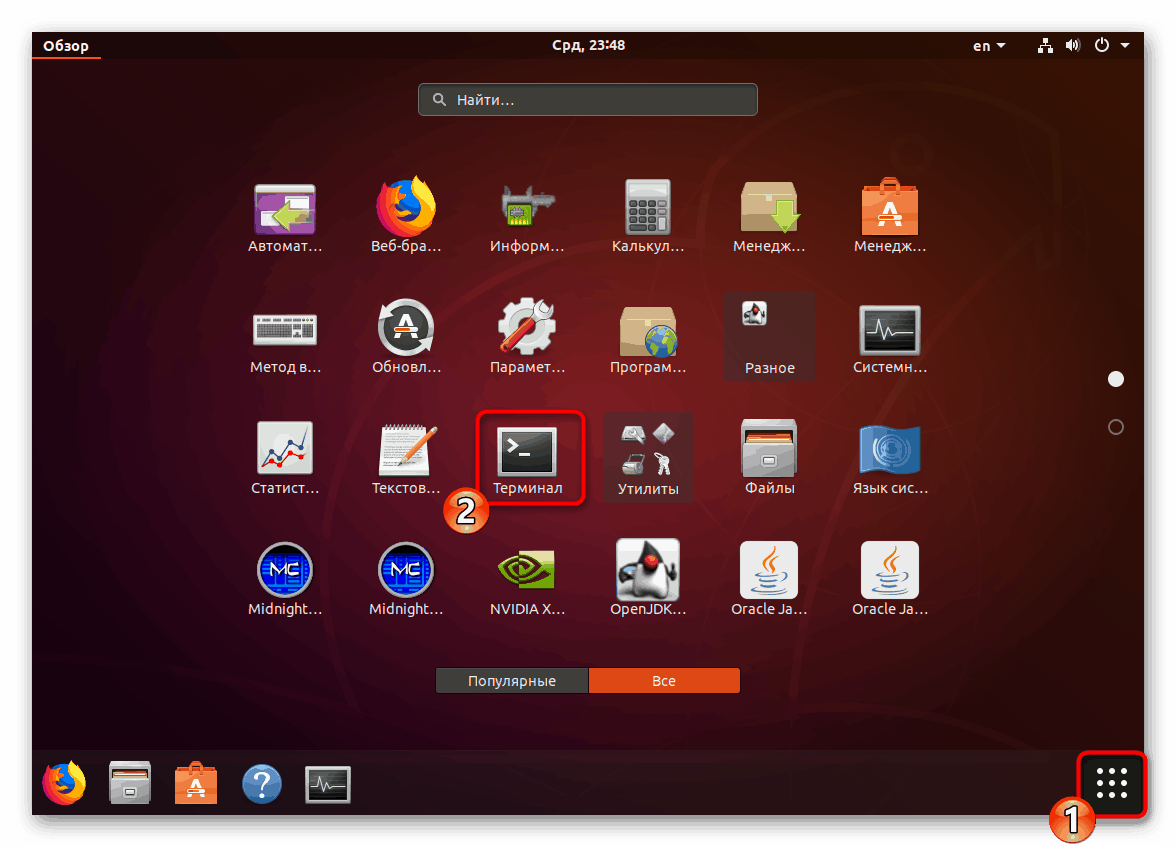
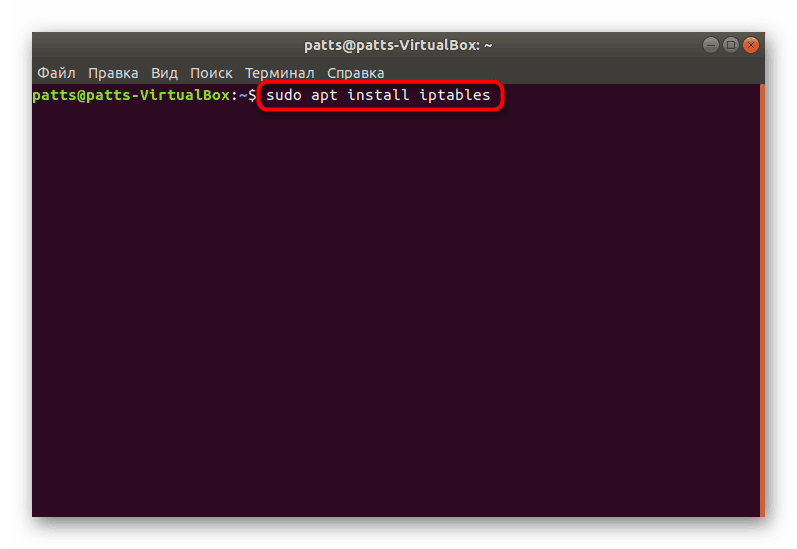
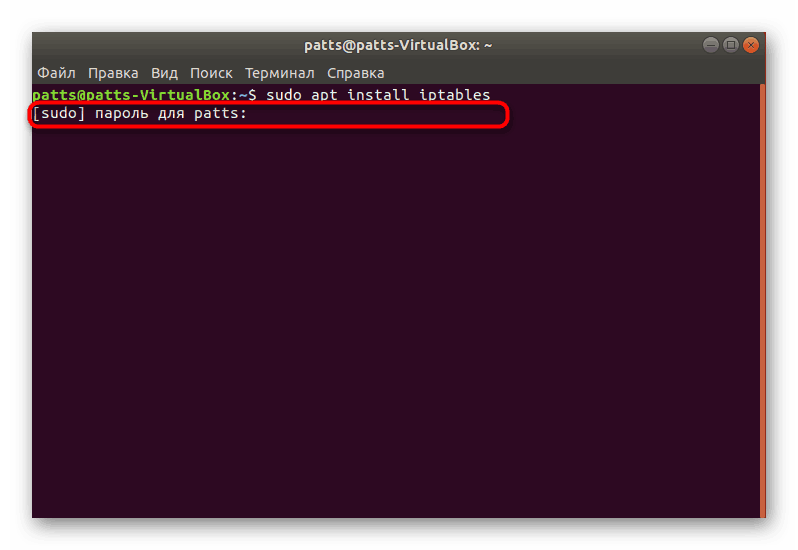
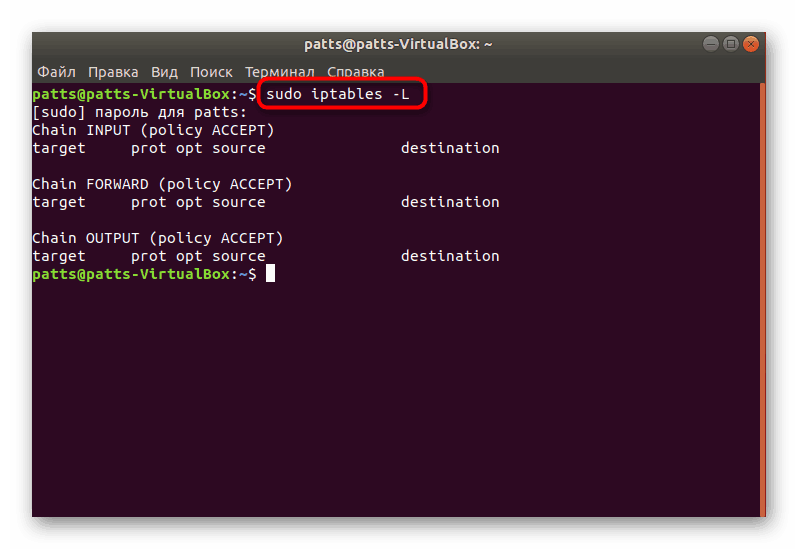
Као што видите, у дистрибуцији се појавила iptables наредба која је одговорна за управљање истим именом. Још једном се присјећамо да ова алатка ради из права суперкорисника, тако да линија мора садржавати префикс sudo , и тек тада преостале вриједности и аргументе.
Корак 2: Омогућите дељење података
Ниједан порт неће нормално функционисати ако услужни програм забрани размену информација на нивоу својих правила заштитног зида. Поред тога, недостатак неопходних правила може касније изазвати разне грешке током прослеђивања, па вам саветујемо да урадите следеће:
- Уверите се да у конфигурационом фајлу нема правила. Боље је да подесите команду да их одмах уклоните, али изгледа овако:
sudo iptables -F. - Сада додајте правило за улазне податке на локалном рачунару уметањем линије
sudo iptables -A INPUT -i lo -j ACCEPT. - Приближно иста команда -
sudo iptables -A OUTPUT -o lo -j ACCEPT- је одговорна за ново правило за слање информација. - Остаје само да се осигура нормална интеракција горе наведених правила, тако да сервер може послати назад пакете. Да бисте то урадили, морате да забраните нове везе, а старе - да дозволите. Ово се ради преко
sudo iptables -A INPUT -m state --state ESTABLISHED,RELATED -j ACCEPT.
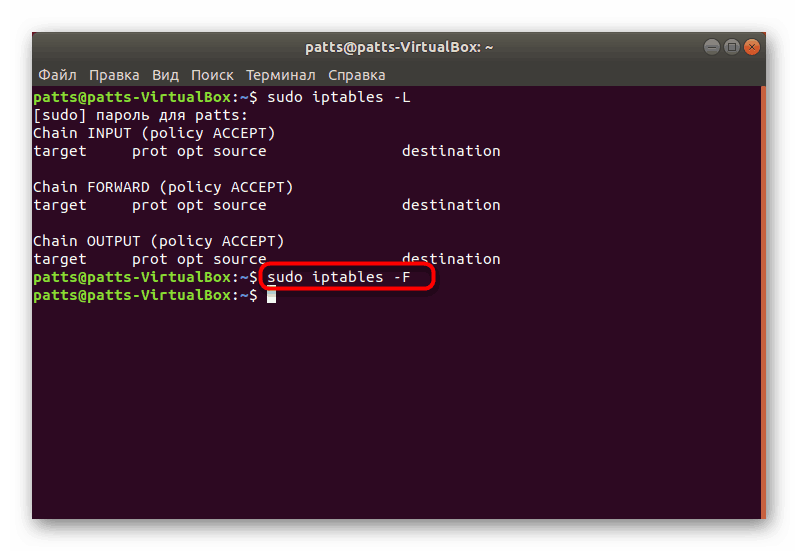
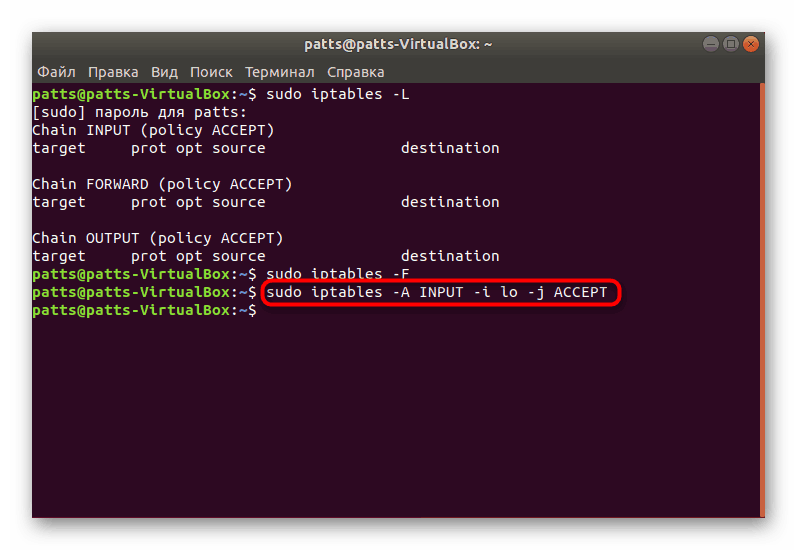
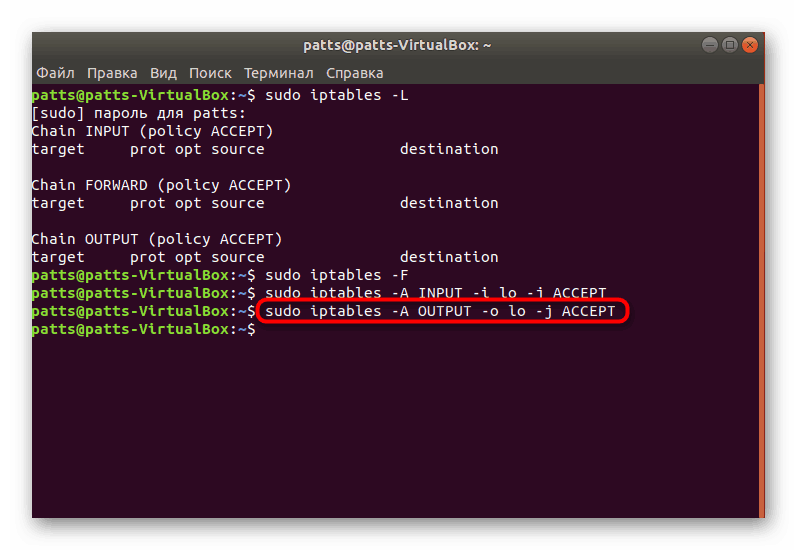
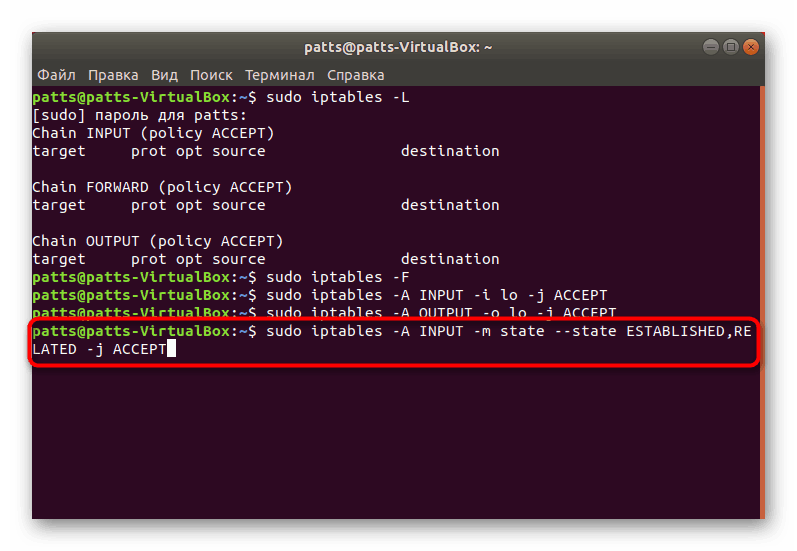
Захваљујући горе наведеним параметрима, обезбедили сте исправно слање и примање података, што ће вам омогућити да лако комуницирате са сервером или другим рачунаром. Остаје само отварање лука кроз које ће се извршити сама интеракција.
Корак 3: Отварање потребних портова
Већ сте упознати са начином додавања нових правила у иптаблес конфигурацију. Постоји неколико аргумената који вам омогућују отварање одређених портова. Анализирамо ову процедуру на примјеру популарних портова с бројевима 22 и 80.
- Покрените конзолу и унесите следеће две команде једну по једну:
sudo iptables -A INPUT -p tcp --dport 22 -j ACCEPT
sudo iptables -A INPUT -p tcp --dport 80 -j ACCEPTsudo iptables -A INPUT -p tcp --dport 22 -j ACCEPT.
sudo iptables -A INPUT -p tcp --dport 80 -j ACCEPT - Сада проверите листу правила да бисте били сигурни да су портови успешно прослеђени. Користи се за ову већ познату команду
sudo iptables -L. - Можете му дати читљив изглед и приказати све детаље користећи додатни аргумент, а онда ће линија бити оваква:
sudo iptables -nvL. - Промените политику на стандард преко
sudo iptables -P INPUT DROPи можете безбедно да радите између чворова.
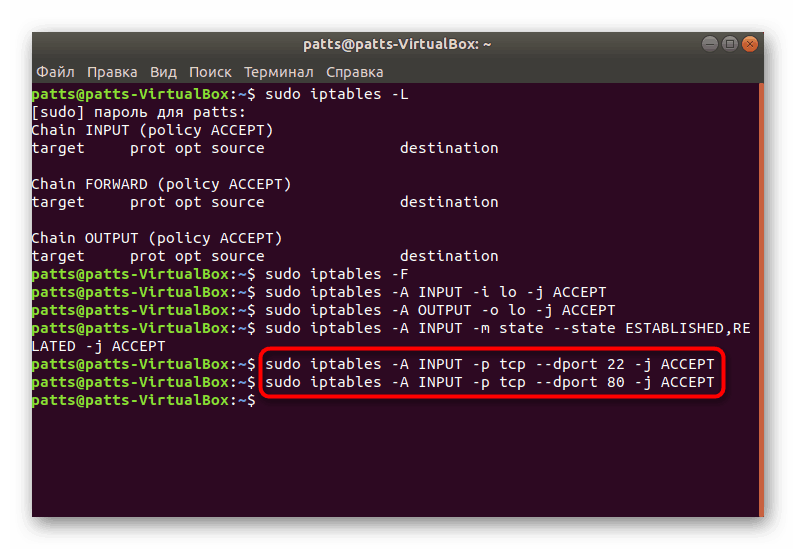
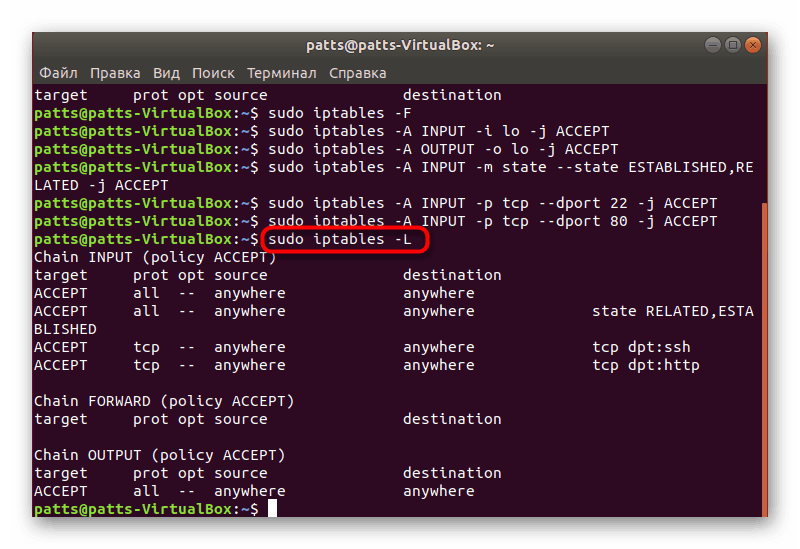
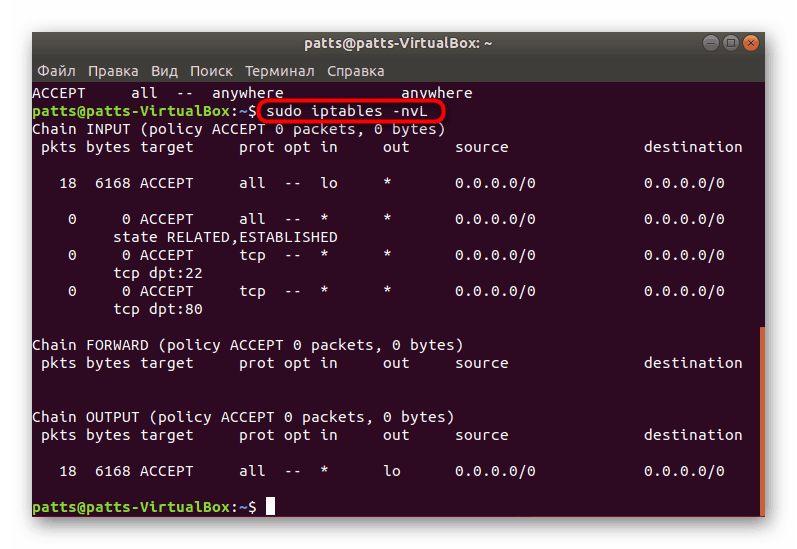
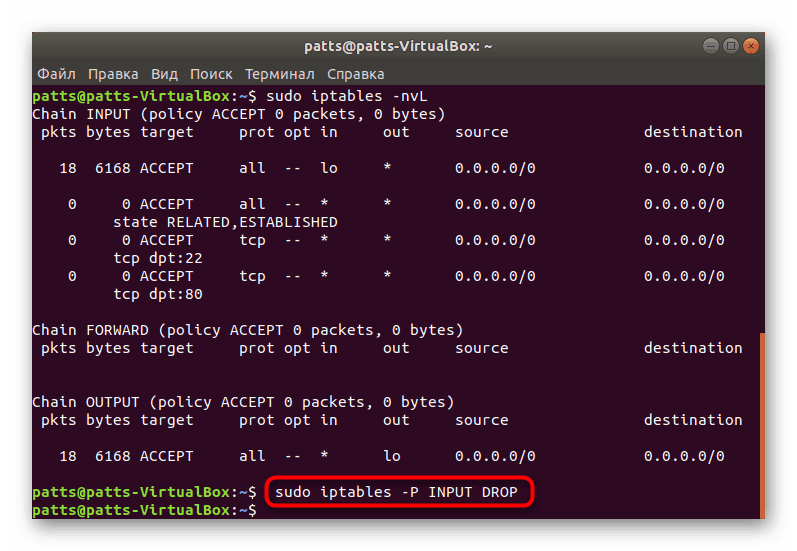
У случају када је администратор рачунара већ направио своја правила за алат, организовани пакет пада када се приближава тачки, на пример, преко sudo iptables -A INPUT -j DROP , морате користити другу команду судо иптаблес: -I INPUT -p tcp --dport 1924 -j ACCEPT , где је 1924 број порта. Он додаје тражени порт на почетак кола, а затим се пакети не испуштају.
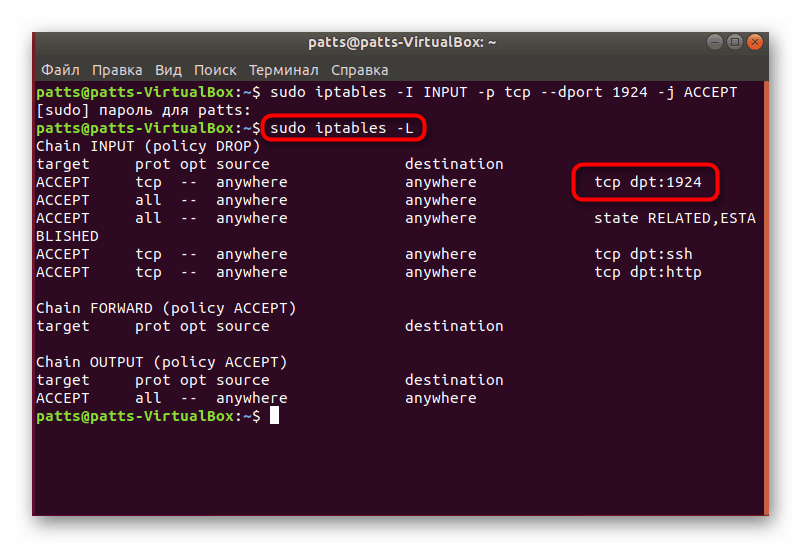
Тада можете да региструјете исту sudo iptables -L и проверите да ли је све исправно конфигурисано.
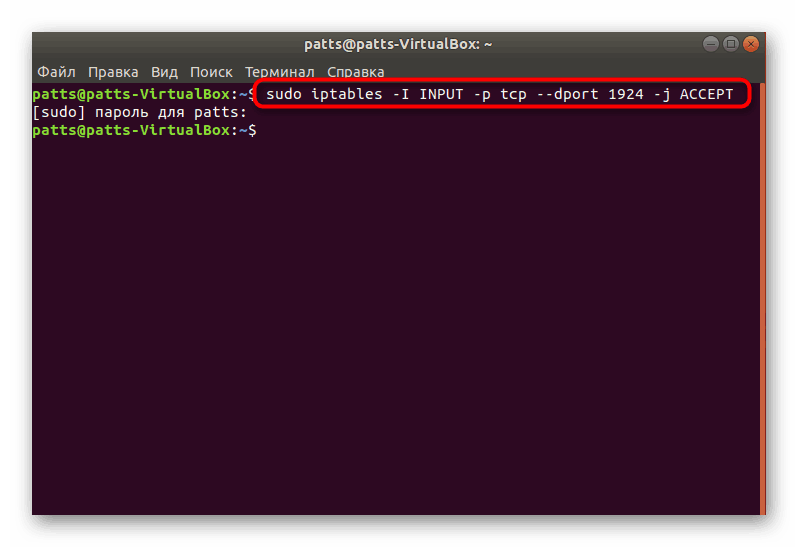
Сада знате како се портови у Линук оперативним системима прослеђују на примеру додатног услужног програма Иптаблес. Саветујемо вам да пазите на линије које се појављују у конзоли приликом уноса команди, што ће вам помоћи да откријете грешке и одмах их елиминишете.